01 表の作成方法
情報を整理して表示できるが表の強みです。パワーポイントでも、エクセルと同じような形で表を作成できる機能が備わっています。
今回は、
- 表の作成
- 行と列の挿入
- エクセルから表を挿入する方法
について解説してきますので、ぜひ参考にしてください。
表の挿入
表は以下の手順で挿入できます。
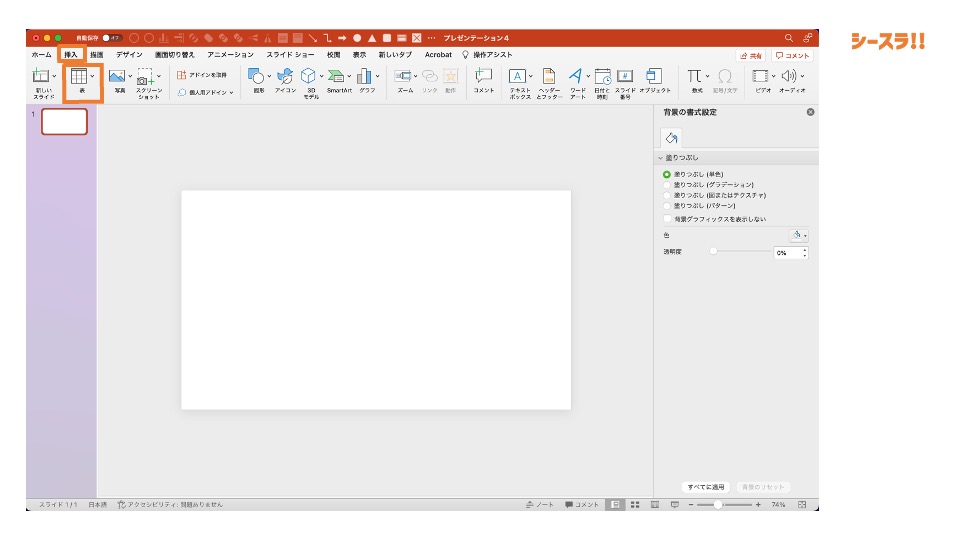
「挿入」タブにある「表」を選択します。
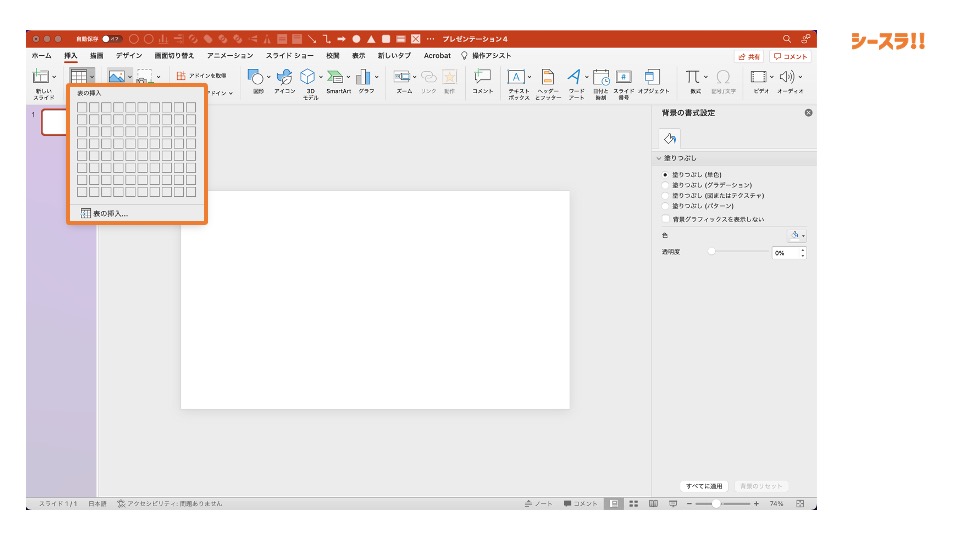
するとグリッドが出現するので、作成したい表の列と行の数をドラッグし選択してください。
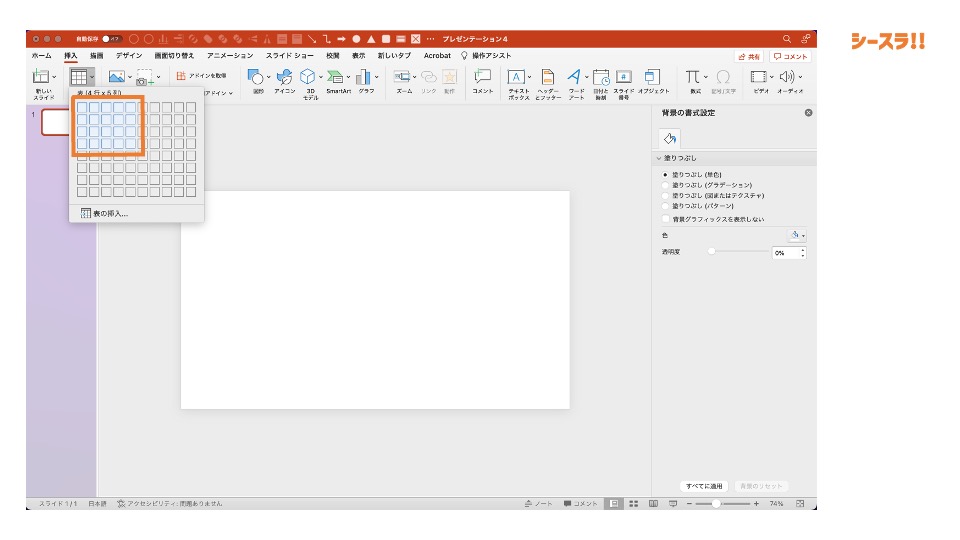
これで表を挿入することができます。
行と列の挿入と削除
作成した表に後から列や行を追加したり削除することも可能です。
行や列の挿入
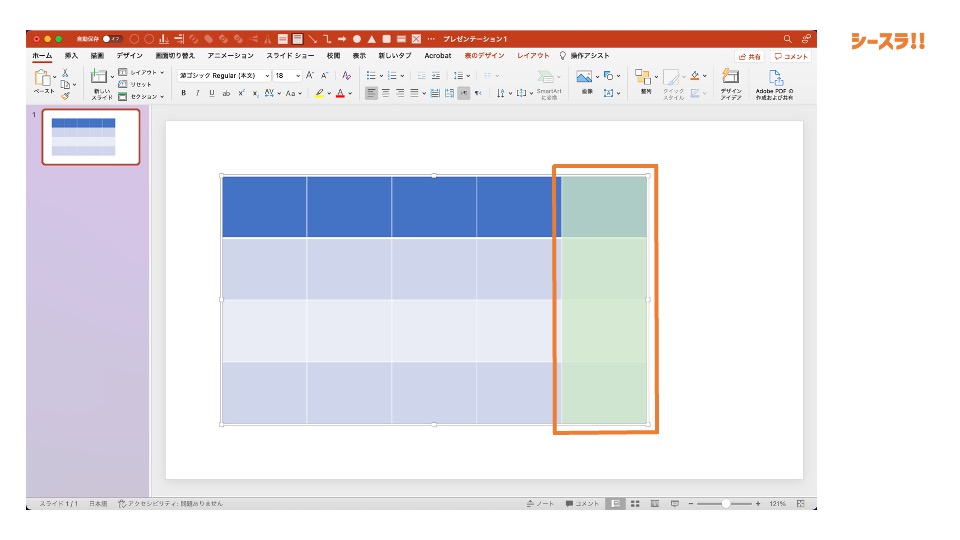
追加したい隣の行や列を選択します。(1マスだけでも可)
選択するのは列や行全てでも構いませんし、1マスだけでも構いません。
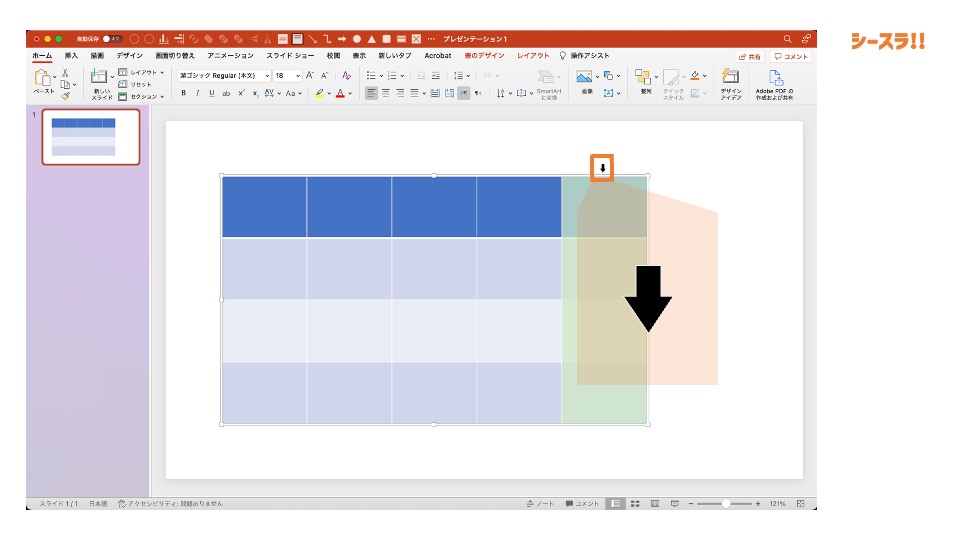
列や行を全て選択したい場合は、マスの少し外にカーソルを合わせるとマウスポインターの形状が矢印に変わるので、その状態でクリックすると行や列をまとめて選択できます。
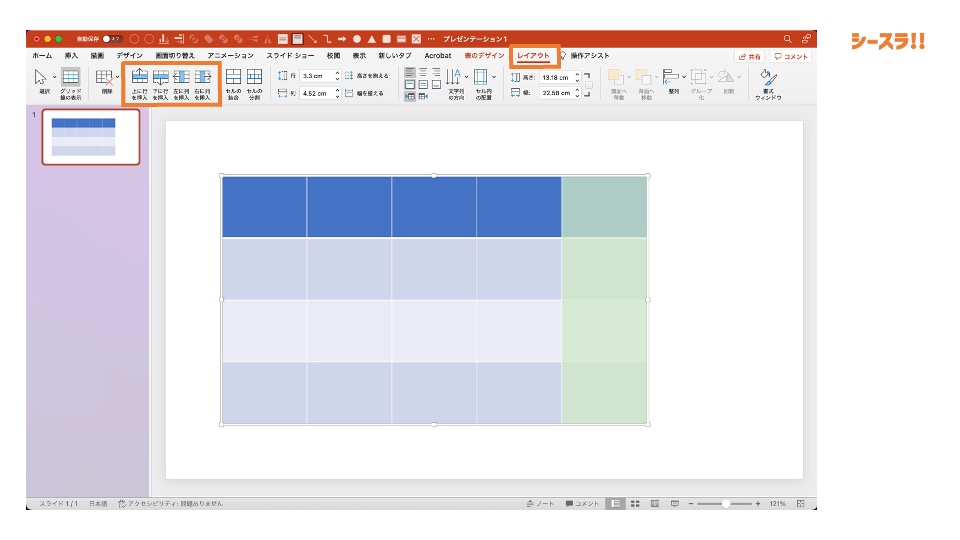
その状態で「レイアウト」から「上に行を挿入」「下に行を挿入」「左に列を挿入」「右に列を挿入」をクリックすることで、行や列を指定した場所へ挿入することが可能です。
行や列の削除
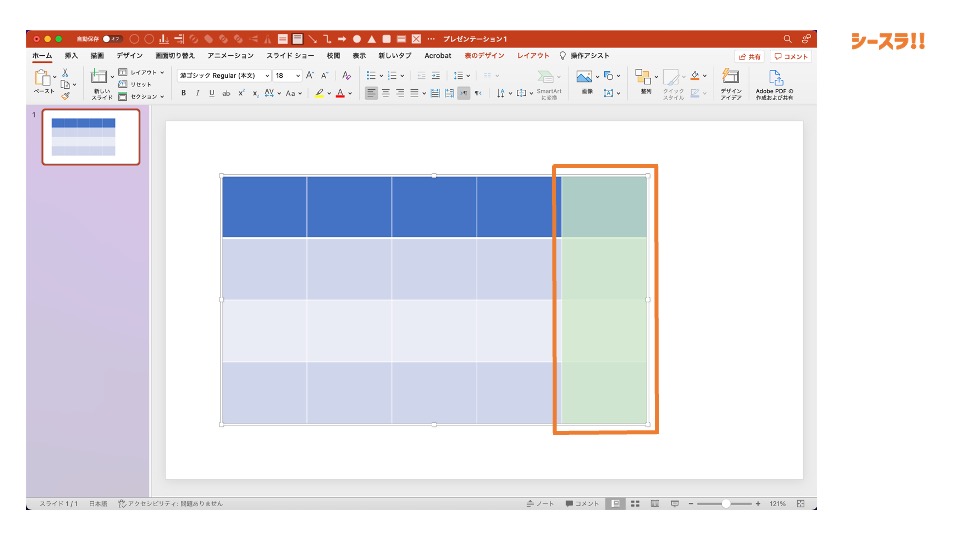
削除したい行か列を選択します。(1マスだけでも可)
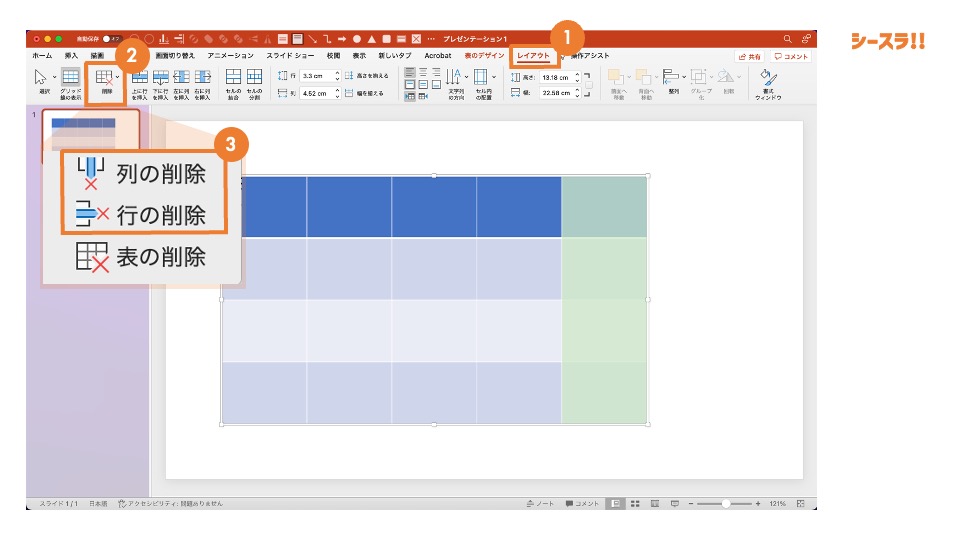
- 「レイアウト」タブを選択
- 「削除」を選択
- 「列の削除」か「行の削除」を選択
これで行や列の削除を行うことができます。
制定の数値で高さや幅を揃える
次に列や行の幅を0.1cm単位で調節する方法を解説していきます。数値で設定することでフリーハンドで揃える必要もなく、一発で揃えることが可能です。
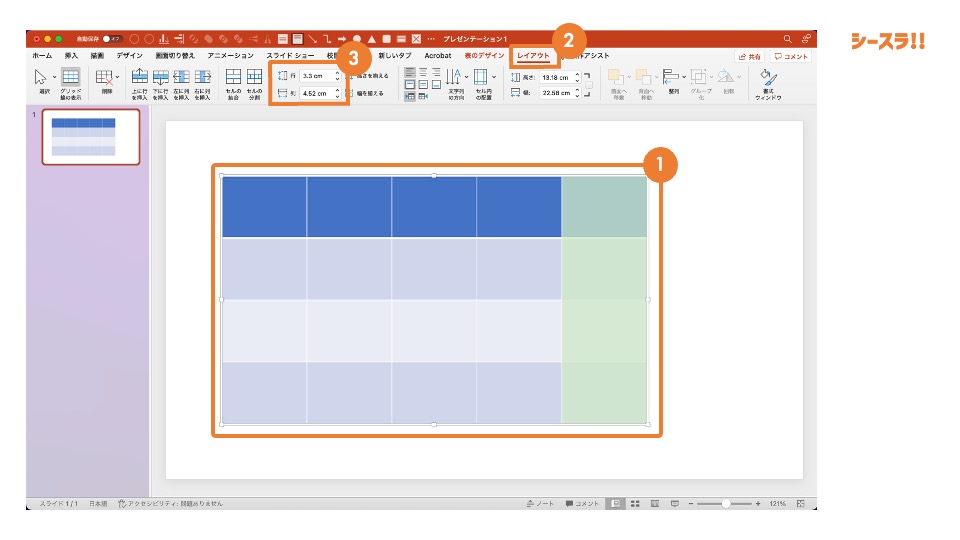
- 表を選択
- 「 レイアウト」タブを選択
- 行や列の数値を打ち込み、または上下の矢印で数値を設定
これで表内の全ての行や列の幅を揃えて綺麗な表を作成することが可能です。
エクセルからの貼り付け
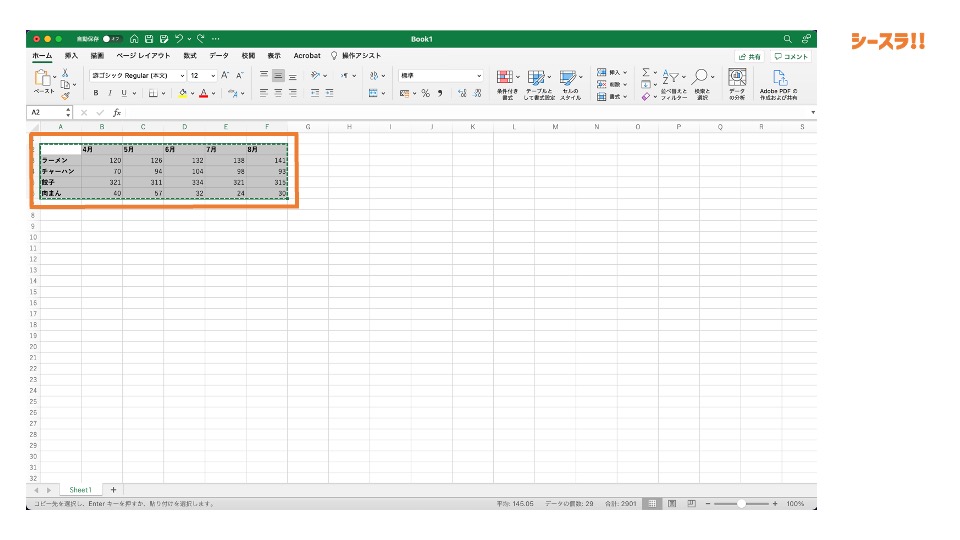
エクセルで作成した表を選択してコピーします。
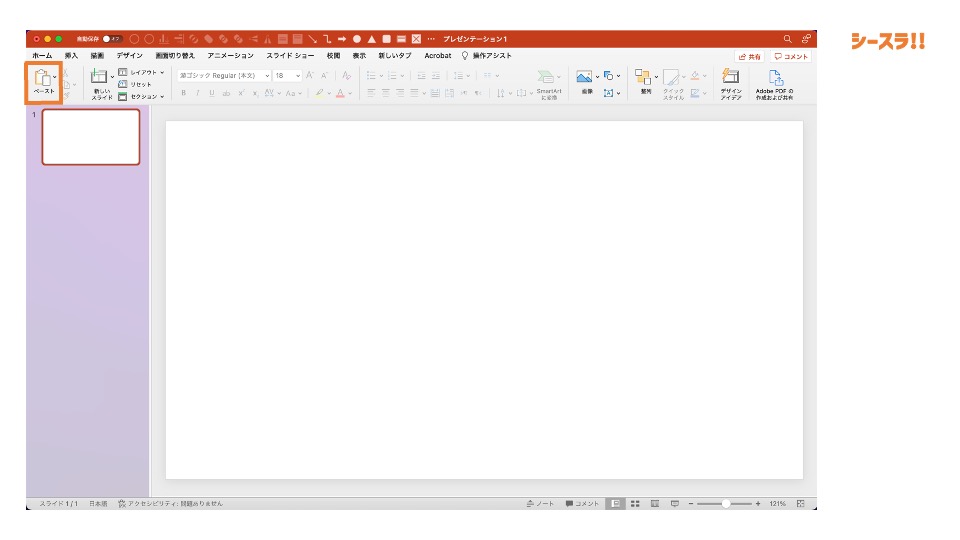
パワーポイントに戻り、表を貼り付けたいスライドへ行き、「ホーム」タブから「ペースト」をクリックします。
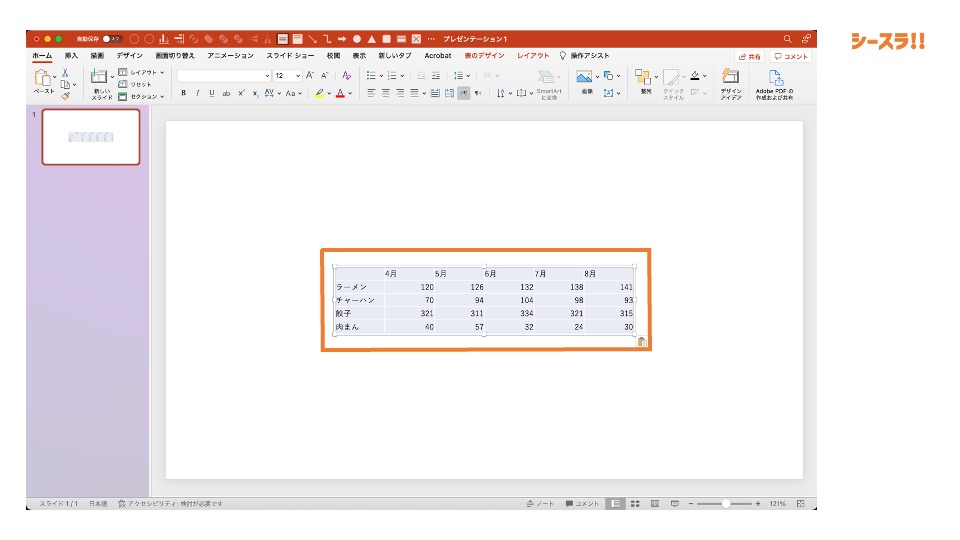
これでエクセルで作成した表をパワーポイント内に貼り付けることが可能です。
貼り付けのオプションについての説明
貼り付けには「貼り付けオプション」が存在します。「貼り付けオプション」は4種類存在するので1つずつ確認しましょう。
- 元の書式を保持
- 貼り付け先のスタイルを使用
- 埋め込み
- テキストのみ保持
元の書式を保持
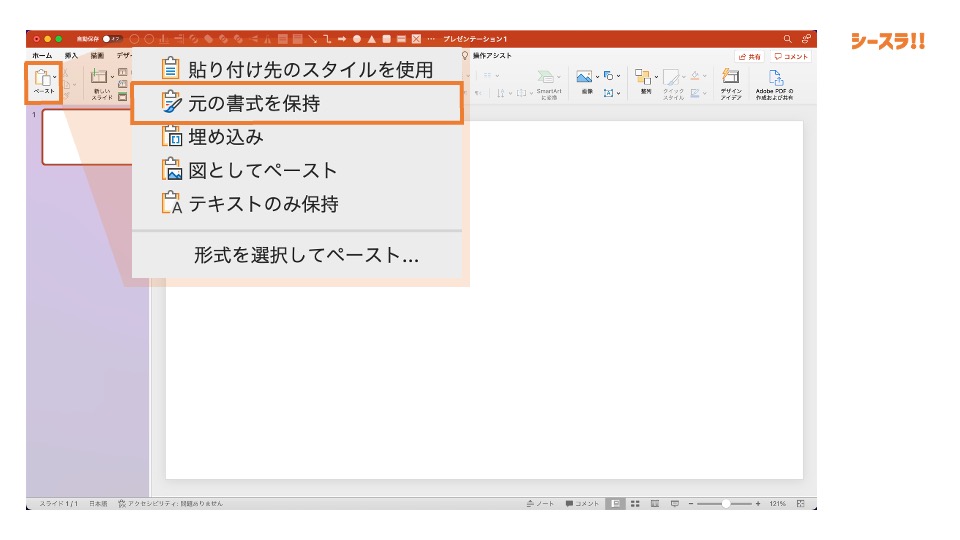
- Excelで設定したフォントサイズなどが活かせる
- ブックごと意図しないデータが埋め込まれることがない
- 後からパワーポイント上で数値や書式の修正ができる
以上がメリットになります。おそらくこの貼り付け方法が一番使いやすく、おすすめです。
貼り付け先のスタイルを使用

貼り付け先のスタイルを使用する場合は、スライドマスターで設定しているテーマカラーに合わせた背景色の表ができますが、ハッキリ言ってデザイン性は低いです。
Excel側でフォントサイズ、太文字、色などの変更をしている場合もその設定が反映されないので、基本的には推奨していない貼り付けオプションになります。
埋め込み
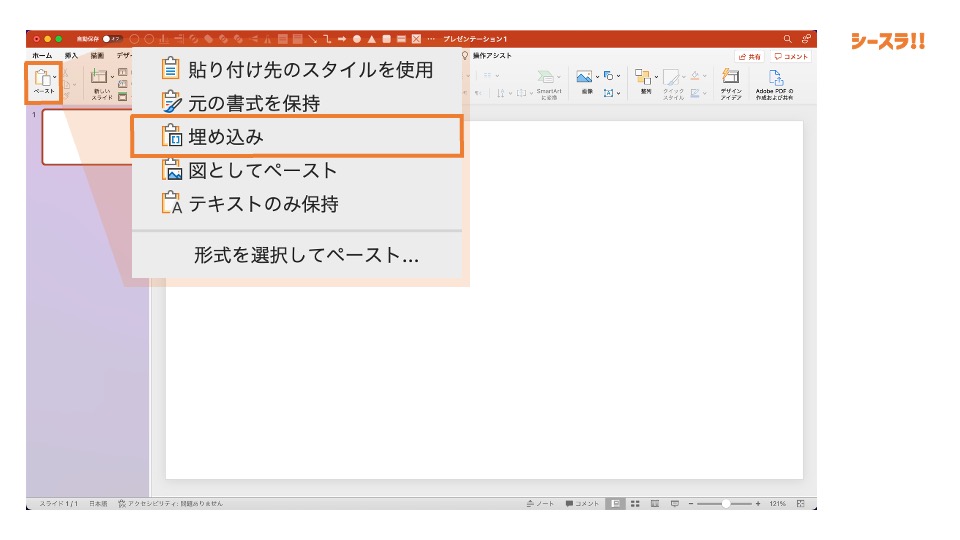
「埋め込み」のオプションを選んだ場合、表の見た目は本記事で推奨している「元の書式を保持」と同じになります。
ただし、Excelのブックごとパワーポイントファイルに埋め込まれることになるので、貼り付けた表以外のデータも(見えないところに)挿入される数値や書式の設定は埋め込んだExcelファイル内で行うというのが違いになります。
テキストのみ保持
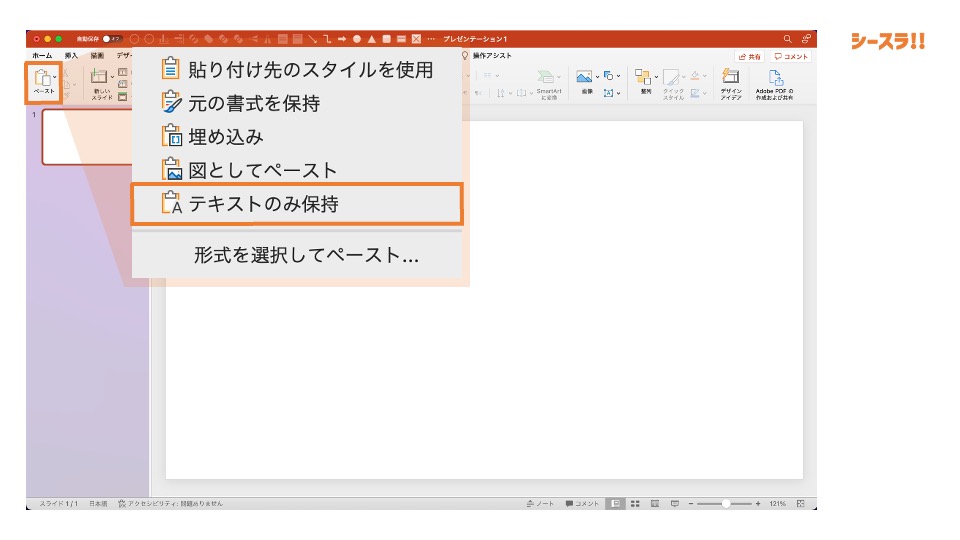
「テキストのみ保持」のオプションを選択すると、表や図ではなく、テキストデータのみがペーストされます。
改行とタブ区切りが入るので一応表っぽい見た目にはなりますが、このままだと見づらい場合が殆どです。
あまり使うケースは無いと思いますが、2~3セル程度のデータだけコピペしたい時などはこの貼り付けオプションを使っても良いでしょう。
表の全体の大きさを数値で指定
表全体の大きさの指定も数値を使って調節することも可能です。
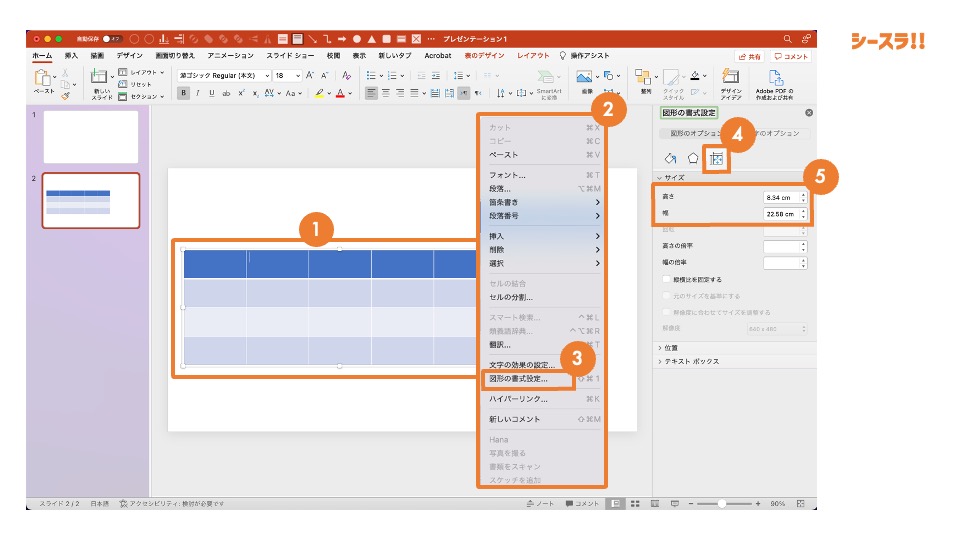
- 表を選択
- 右クリック
- 「図の書式設定」を選択
- 四角のアイコンを選択
- サイズの「高さ」と「幅」の数値を設定
これで表全体の大きさを数値を使って変更することが可能です。
まとめ
表の基本的な操作方法について解説しました。表の作成は基本的に下記の2種類です。
- パワーポイントで表を作成する
- エクセルで作成した表を貼り付ける
この2つの方法を用途に応じて使い分けることで、スムーズに表を作成できるようになります。
- 図形の基本操作 10 フローチャートの作り方
- 表の作成 02 セルの編集